Dieser Artikel von MiniTool Software Limited vergleicht hauptsächlich die beiden wichtigsten Videobildraten bei der Videoaufnahme, 30 FPS und 60 FPS. Nachdem Sie den folgenden Inhalt gelesen haben, können Sie entscheiden, welche Bildrate Sie für eine bestimmte Aufnahme wählen möchten.
Die 60fps-Videos werden uns nicht überraschen, denn wir haben sie in unserem täglichen Leben schon überall gesehen. Auch die 120fps-Videos werden wir nicht loben, denn auch sie sind keine neue Technologie. Da wir uns bereits an die Videos mit hoher Bildrate gewöhnt haben, wie kommt es dann, dass sich die Videos mit niedriger Bildrate (30 FPS) halten? Also dafür gibt es einige Gründe.
Was sind FPS bei Videoaufnahmen?
Bevor wir erörtern, warum es immer noch 30fps-Videos gibt, sollten Sie wissen, was FPS bei Videoaufnahmen bedeutet.
FPS (frame per second) ist die Einheit für die Bildrate, d.h. die Frequenz, mit der aufeinanderfolgende Bilder aufgenommen oder wiedergegeben werden. FPS bei der Videoaufnahme bezieht sich also auf die Anzahl der aufeinanderfolgenden Bilder, die pro Sekunde bei der Aufnahme eines Videos aufgezeichnet werden.
Die FPS bei Videoaufnahmen spiegeln die Qualität des aufgenommenen Videos wider, da eine niedrigere Bildrate zu einem vergleichsweise unscharfen visuellen Effekt führt, während eine höhere Bildrate ein flüssigeres Video liefert. Die FPS bei der Videoaufnahme ist also ein wichtiger Parameter, um ein gutes Video zu erstellen.
Was ist die beste FPS für Videoaufnahmen?
Was ist dann eine gute FPS für Videoaufnahmen? Im Allgemeinen gilt: Je höher die FPS bei der Videoaufnahme sind, desto besser ist die Videoqualität. Für die Erstellung eines Videos ist jedoch eine höhere Bildrate erforderlich. Daher sollten für verschiedene Situationen unterschiedliche PFS gewählt werden. Es gibt mehrere gängige Aufnahme-FPS. Welche davon ist für Sie geeignet? Führen wir doch einmal eine Analyse durch.
30 vs. 60 FPS Videoaufzeichnung in einer allgemeinen Situation
Es gibt zwar viele gängige Videobildraten wie 30fps, 60fps, 120fps, 240fps usw., aber die beliebtesten sind 30 und 60 FPS. Doch was ist besser: 30fps oder 60fps bei Videoaufnahmen? Schauen wir uns das mal an!
Wir haben bereits erwähnt, dass Videos mit viel höheren Bildraten als 30fps im wirklichen Leben überall vorkommen. Warum gibt es dann immer noch 30fps-Videos? 30 FPS sind heute nur noch 15 FPS wie vor 10 Jahren. Da 30fps-Videos jedoch immer noch erträglich sind, ist dies immer noch eine gute Wahl, wenn Ihr Aufnahmebudget begrenzt ist und Sie keine Anforderungen an die Videoqualität haben.
Aufnahme mit 30 FPS
Die Aufnahme mit 30 Bildern pro Sekunde unterscheidet sich kaum von der niedrigeren Aufnahme mit 24 Bildern pro Sekunde und das bloße Auge kann den Unterschied nicht erkennen. Dennoch gibt es Unterschiede.
30 FPS wurde und wird traditionell für Fernsehsendungen und Serien verwendet. Es ist die Standard-Bildrate auf Konsolen. Das heißt, Konsolen sind genau auf 30 FPS begrenzt, PC Master Race.
Aufnahme in 60 FPS
60 FPS wird häufig bei rasanten Action-Inhalten wie bei Live-Sport eingesetzt. Im Vergleich zu 30 FPS verdoppeln sich bei 60 FPS die Bilder. Selbst bei Zeitlupenvideos erscheinen sie also schärfer. Allerdings bedeuten mehr Bilder pro Sekunde auch eine größere Dateigröße für Videos gleicher Länge.
30 FPS vs. 60 FPS Videoaufzeichnung
Im Allgemeinen hat die Videoaufnahme mit 60 FPS eine bessere Qualität und ein besseres Seherlebnis als die Videoaufnahme mit 30 FPS. Allerdings erfordern 60fps-Videos mehr Aufwand bei der Aufnahme und benötigen viel mehr Speicherplatz als 30fps-Videos.
Wenn Sie also Wert auf das Zuschauererlebnis legen und eine gute Vorbereitung für die Videoaufnahme haben, können Sie 60 FPS wählen. Wenn Sie nur etwas aufnehmen möchten, das geringe Anforderungen an das visuelle Erlebnis und die Qualität stellt, und Ihre Aufnahme ein begrenztes Budget erfordert, sollten Sie 30 FPS wählen.
Auch wenn Sie schnelle Bewegungen und Zeitlupen aufnehmen möchten, wählen Sie 60 FPS, ansonsten 30 FPS. Wenn Sie Videos aufnehmen, die Sie in sozialen Medien teilen möchten, sollten Sie 30 FPS wählen, denn die meisten Beiträge werden mit 30fps angezeigt, auch wenn Ihr Video 120fps hat.
Zusammenfassend lässt sich sagen, dass sowohl 30 FPS als auch 60 FPS ihre Vor- und Nachteile haben. Sie sind für unterschiedliche Situationen geeignet. Welche FPS für die Videoaufnahme am besten geeignet sind, hängt also von Ihrer spezifischen Situation ab.
60fps vs. 30fps Videoaufnahme auf Mobiltelefonen
Nachdem wir den Unterschied zwischen 30 FPS und 60 FPS bei der Videoaufzeichnung in allgemeinen Fällen erörtert haben, lassen Sie uns nun über diese Bildraten bei der Aufzeichnung auf Smartphones sprechen. sind sie gleich oder gibt es etwas, das anders ist?
Bei Mobiltelefonen sind die voreingestellten Bildraten für die Videoaufzeichnung in der Regel 30 und 60 FPS, wobei einige wenige 120 oder sogar 240 FPS erreichen. Welche soll man wählen? Bevor Sie eine Entscheidung treffen, sollten Sie die folgenden Aspekte berücksichtigen.
# Bildqualität
Was Sie in erster Linie beachten müssen, ist die Qualität des Bildes. Genauer gesagt, die Belichtung des Bildes. Ein Video ist eine Sammlung von Standbildern. Der Verschluss nimmt ein Bild auf, schließt sich dann und öffnet sich wieder… Bei einer Aufnahme mit 30 Bildern pro Sekunde kann der Verschluss maximal 1/30 Sekunde lang geöffnet bleiben, wodurch der Sensor mehr Licht aufnimmt als bei den 1/60 Sekunden von 60 Bildern pro Sekunde.
Wenn Sie in einer Situation mit weniger Licht aufnehmen, muss die Kamera die Empfindlichkeit des Sensors erhöhen, um das Licht für die Aufnahme mit höheren FPS auszugleichen. Dadurch verringert sich wiederum die Videoqualität und es kommt zu Bildrauschen und Artefakten, die in den dunklen Bereichen des Bildes erscheinen.
Fazit: Je niedriger die Bildrate, desto mehr Zeit hat die Kamera, Licht zu sammeln, und desto besser ist die Videoqualität bei Aufnahmen bei schwachem Licht.
# Bewegungsunschärfe
Zweitens sollten Sie die Bewegungsunschärfe berücksichtigen, die der Bildbelichtung sehr ähnlich ist. Wenn Sie schnelle Aktionen wie z.B. Sport aufnehmen, führt eine niedrigere Bildrate wie 30 FPS zu Bildern mit mehr Bewegungsunschärfe, da sich die Motive stärker bewegen, während der Sensor das Bild aufnimmt.
Umgekehrt können Sie bei einer Aufnahme mit 60 FPS die Unschärfe auf die Hälfte dessen reduzieren, was bei einer Aufnahme mit 30 FPS der Fall ist. Bei Digitalkameras kann die Unschärfe auch durch die Aufnahmeauflösung beeinflusst werden.
Kurz gesagt: Je höher die Bildrate, desto geringer die Bewegungsunschärfe.
# Subjektives Erscheinungsbild
Das menschliche Gehirn hat gelernt, mit niedrigen Bildraten wie 30 und 24 Bildern pro Sekunde ein gutes Erlebnis zu assoziieren. Sie können davon ausgehen, dass sich Ihr Gehirn darauf einstellt, wenn Sie einen Zeitrafferfilm mit 24 FPS sehen. Unerwartet wirkt das Video durch seine Glätte unnatürlich. Daher sollten Sie sich vor der Aufnahme eines Videos überlegen, welchen Zweck es erfüllen soll.
Wenn Sie nur eine gewöhnliche Aufnahme machen, sind 60 FPS vielleicht die beste Wahl. Wenn Sie jedoch etwas Künstlerisches wollen, sind 30 FPS vielleicht besser.
Je niedriger die Bildrate ist (je näher an 24 FPS), desto natürlicher sieht die Aufnahme aus.
# Hardware-Anforderungen
Was die technischen Aspekte wie Verarbeitungsleistung, Akkulaufzeit und Wärmeentwicklung Ihres Telefons angeht, so erfordert ein Video mit hoher Bildrate mehr als ein Video mit niedriger Bildrate, da in einer einzigen Sekunde mehr Bilder aufgenommen werden. Das heißt, ein Video mit 60 FPS verbraucht mehr Strom und Akku und erzeugt mehr Wärme als ein Video mit 30 FPS, da der Prozessor bei ersterem mehr Aufgaben erledigen muss.
Je niedriger also die Bildrate bei der Aufnahme ist, desto weniger Strom wird verbraucht und desto weniger Wärme wird erzeugt.
# Größe der Videodatei
Da in einem Video mit 60 FPS fast doppelt so viele Bilder enthalten sind wie in einem gleich langen Video mit 30 FPS, ist die Dateigröße eines Videos mit 60 Bildern pro Sekunde viel größer als die eines Videos mit 30 Bildern pro Sekunde. Wenn Sie häufig Aufnahmen machen müssen, sollten Sie auf den Speicherplatz von Videos mit höherer Bildrate achten.
Außerdem brauchen größere Videos mehr Zeit, um auf soziale Medien hochgeladen oder an Freunde verschickt zu werden, was mehr Bandbreite und Akku verbraucht.
Je niedriger die Bildrate ist, desto kleiner ist die Dateigröße und desto weniger Zeit, Bandbreite und Akku werden für das Teilen benötigt.
30 vs. 60 FPS Videoaufnahme für Handys
Unter Berücksichtigung aller oben genannten Aspekte hängt es vom Motiv, den Aufnahmebedingungen und dem Filmmaterial ab, welche Bildrate vorzuziehen ist.
Aufnahme mit 30 FPS Vorteile
- Höhere Videoqualität bei schwachen Lichtverhältnissen.
- Spart Akkustrom.
- Erzeugt weniger Wärme.
- Verbraucht weniger Mobilfunk- oder WLAN-Verbrauch.
- Sie können mehr und längere Videos speichern.
- Schnelleres Teilen und Hochladen von Videos.
Aufnahme mit 60 FPS Vorteile
- Intensiveres und flüssigeres Videoerlebnis.
- Weniger Bewegungsunschärfe.
- Ideal für die Aufnahme von Videos mit schnellen Motiven
Es scheint, dass 30 FPS mehr Vorteile hat. Wenn Sie jedoch über eine volle Akkuleistung, eine gute Kühlung, eine schnelle und unbegrenzte Bandbreite, genügend Speicherplatz usw. verfügen und die Videoaufnahme gut vorbereitet ist, empfehlen wir 60 FPS.
Wie nimmt man Computerbildschirme mit verschiedenen Bildraten auf?
Schauen wir uns nun an, wie Sie Ihren PC-Bildschirm mit einem professionellen und zuverlässigen Bildschirmrekorder aufnehmen können – MiniTool Video Converter. Der Name der App verrät bereits, dass es sich um ein Programm zur Konvertierung von Videoformaten handelt. Es bietet jedoch auch eine Funktion zur Aufzeichnung Ihrer Aktivitäten in Windows.
MiniTool Video ConverterKlicken zum Download100%Sauber & Sicher
Schritt 1. Laden Sie MiniTool Video Converter herunter und installieren Sie es auf Ihrem PC.
Schritt 2. Öffnen Sie die App, um ihre Hauptbenutzeroberfläche (UI) aufzurufen.
Schritt 3. Klicken Sie im oberen Menü auf Bildschirm aufnehmen, um zum Bereich Videoaufnahme zu gelangen.
Schritt 4. Klicken Sie auf die Option Zum Aufzeichnen des Bildschirms klicken, um das Fenster MiniTool Screen Recorder zu öffnen.
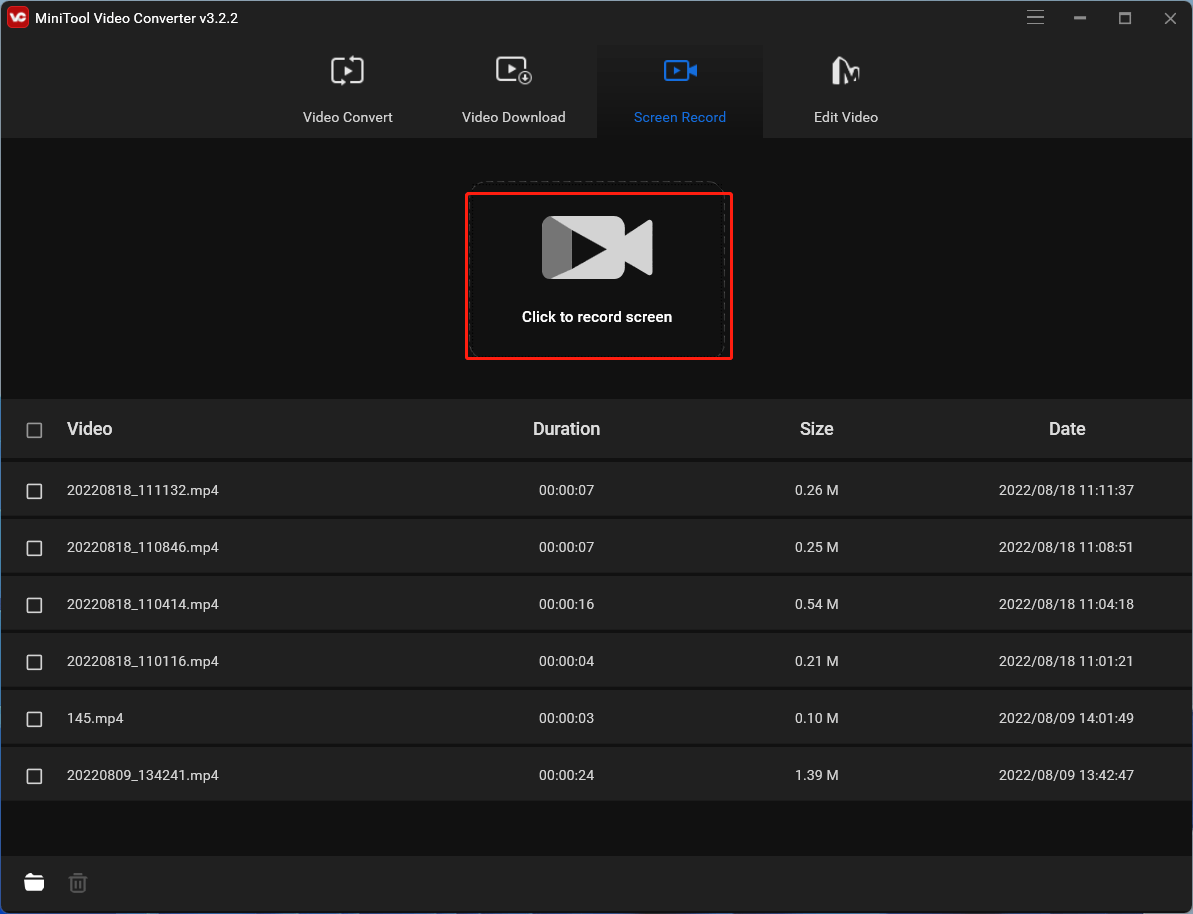
Schritt 5. Sie können den Aufnahmebereich von der Standardeinstellung Vollbild auf Bereich auswählen ändern, indem Sie auf den Abwärtspfeil hinter Vollbild klicken.
Schritt 6. Sie können das Systemaudio oder das Mikrofon Ihres Computers für die Aufnahme stummschalten bzw. die Stummschaltung aufheben.
Schritt 7. Klicken Sie auf das Symbol Einstellungen (Zahnrad) oben rechts, um das Fenster Einstellungen zu öffnen.
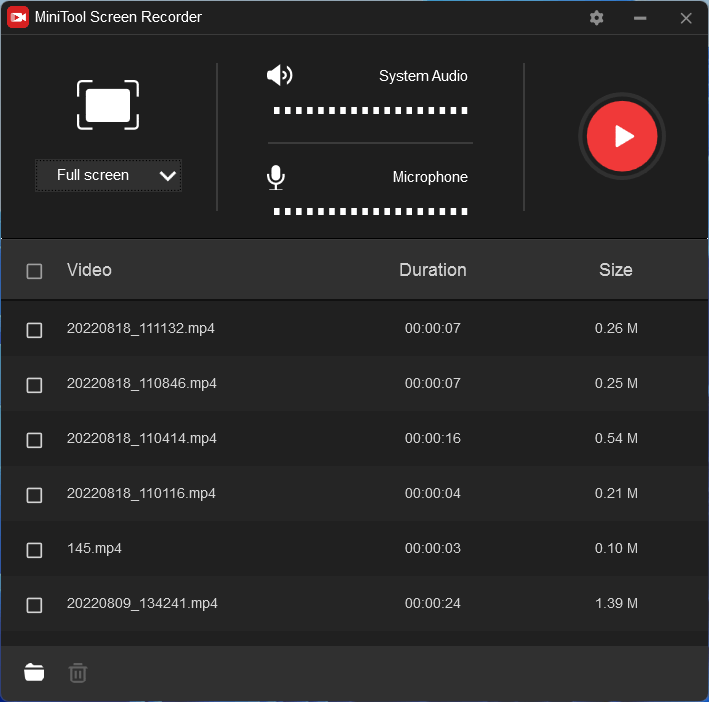
Schritt 8. Im Fenster Einstellungen können Sie die Videobildrate (30fps, 25fps, 20fps oder 15fps), das Videoformat, den Videocodec, die Videoqualität, den Speicherort, den Maustyp, den Mausklick, die Videodauer und so weiter festlegen.
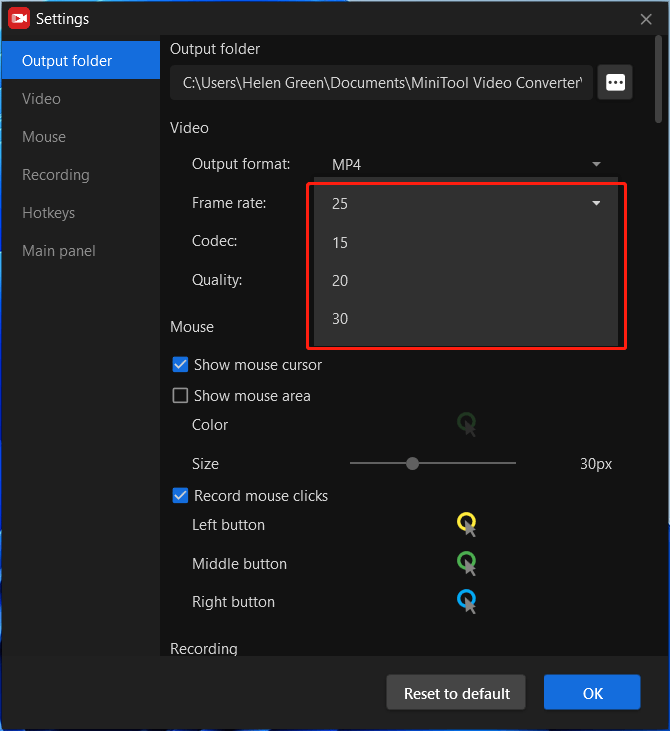
Schritt 9. Wenn Sie alle Einstellungen vorgenommen haben, klicken Sie auf das rote Kreissymbol im Fenster von MiniTool Screen Recorder, um die Aufnahme Ihres Videos zu starten.
Schritt 10. Um die Aufnahme zu stoppen, drücken Sie einfach die Taste F6 auf Ihrer Tastatur oder Ihr individuelles Tastenkürzel.
Zum Schluss können Sie Ihre Aufnahmen genießen, entweder um sie in Zukunft anzusehen oder um sie mit anderen zu teilen.


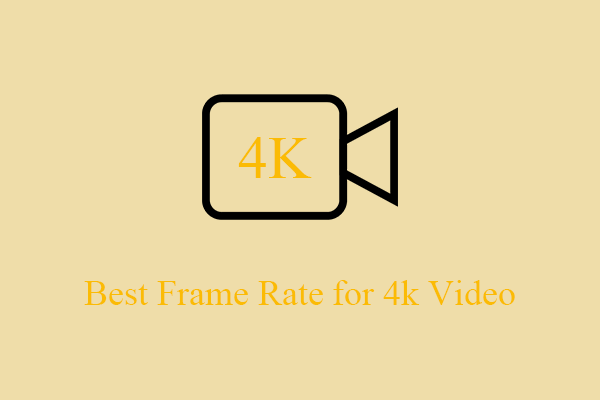
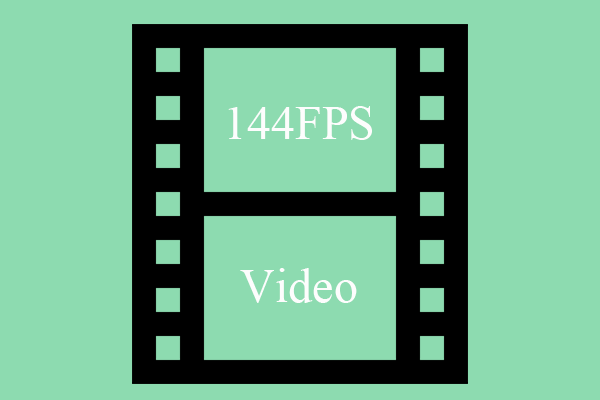

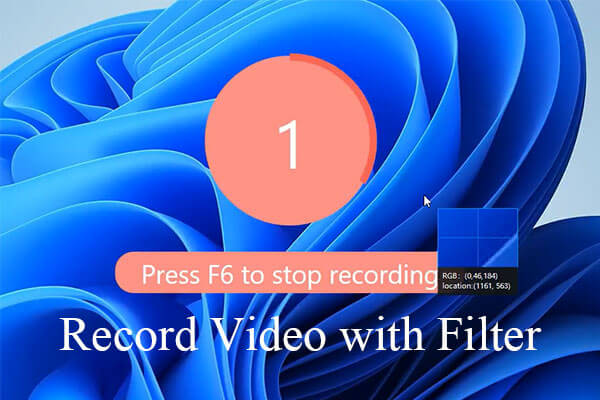
![[Full Review] What Is 4K Video Recording & How to Prepare for It?](https://images.minitool.com/videoconvert.minitool.com/images/uploads/2023/02/4k-video-recording-thumbnail.png)

Nutzerkommentare :